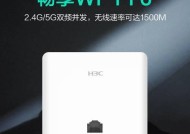路由器内拨号上网设置方法?设置后如何检查连接?
- 电脑知识
- 2025-06-10
- 16
- 更新:2025-05-30 03:57:11
在当今数字化时代,网络已成为我们生活中不可或缺的一部分。路由器作为连接家庭或办公室设备与互联网的重要设备,其设置过程对于普通用户来说可能稍显复杂。本文将为您详细讲解如何在路由器内部进行拨号上网的设置,并指导您如何检查上网连接是否正常。
开篇核心突出
在进行路由器拨号上网设置之前,首先需要知道的是,正确配置您的路由器能够确保网络的稳定性和安全性。本文将围绕核心关键词“路由器内拨号上网设置”进行深入探讨,不仅提供详细的设置步骤,还会介绍连接后如何进行检查,确保您能够顺利上网。

设置路由器拨号上网
步骤一:检查网络连接条件
在开始设置之前,请确保您的宽带线路已连接到路由器的WAN口,同时保证电脑或移动设备与路由器在同一局域网内。
步骤二:登录路由器管理界面
1.打开电脑的网络连接设置,找到与路由器相连的无线网络或有线网络。
2.确保该设备已连接至路由器,然后在浏览器中输入路由器的IP地址(通常为192.168.0.1或192.168.1.1),打开路由器的管理界面。
3.输入管理员账号和密码,登录路由器的管理界面。
步骤三:配置拨号上网参数
1.在路由器管理界面找到“网络设置”或“WAN口设置”选项。
2.选择上网类型,通常为“PPPoE”(拨号上网模式)。
3.输入ISP提供的账号和密码。这些信息通常由您的网络服务提供商提供。
4.设置连接模式,一般选择“自动连接”。
5.点击“保存”并等待路由器重启完成配置。
步骤四:检测路由器设置是否成功
1.完成设置后,路由器会尝试连接到互联网。
2.通常在路由器管理界面的“运行状态”中可以查看到WAN口的连接状态,若显示已连接,则表示拨号设置成功。
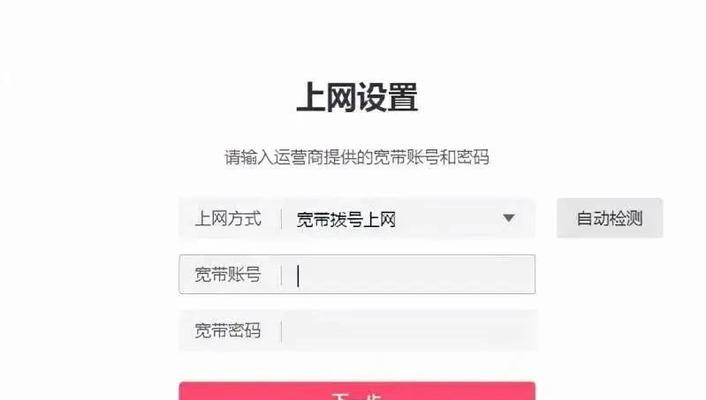
如何检查上网连接
方法一:路由器状态检查
在路由器的管理界面中查看WAN口状态,如果显示“已连接”且有有效的IP地址,则说明路由器已经成功连接到互联网。
方法二:使用ping命令检测
1.打开电脑的命令提示符(在Windows系统中通过运行`cmd`打开)。
2.输入`pingwww.baidu.com`,如果出现连续的回应,则说明您的网络连接正常。
方法三:网页访问测试
直接在浏览器中输入网址,如果能够顺利访问到网页,则进一步证实网络连接无误。
方法四:使用第三方服务检测
您可以使用在线服务,如`http://www.whatismyip.com`,来查看您的公网IP地址,确认网络连接。
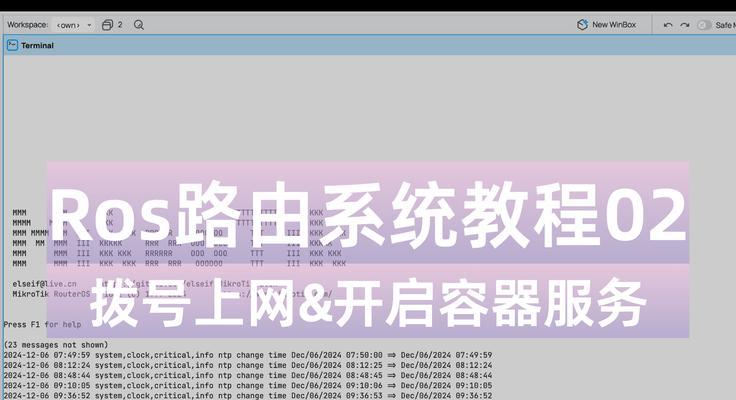
额外提示
确保路由器的固件是最新版本,以获得最佳性能和最新的安全特性。
如果您在设置过程中遇到问题,请检查是否有输入错误的账号密码,或联系您的ISP寻求帮助。
结语
通过以上步骤,您应该能够顺利设置路由器内拨号上网,并通过多种方法检查网络连接是否正常。确保每一步都严格按照指南操作,如有疑问,不妨多查阅相关资料或咨询专业人士。希望您能享受高速稳定的网络体验。
上一篇:华为手机如何查找已保存的手机号?